Schon oft habe ich über die fehlende Möglichkeit gejammert, Desktop-Sessions (bei GNOME) speichern zu können, damit sie beim nächsten Start des Rechners wieder zur Verfügung stehen. Anwendungen sollen automatisch geöffnet, in der richtigen Grösse dargestellt und auf dem zuvor gewählten Arbeitsbereich erscheinen. KDE Plasma kann das (glaube ich), Xfce und GNOME können es nicht. Zumindest bis GNOME 2 gab es die Funktion "Save Session", doch seit GNOME 3 gibt es nur ein paar halbbatzige Extensions, die nicht wirklich funktionieren. Ich weiss, was ihr jetzt denkt: "Dann lass doch den Rechner laufen (stand-by, hibernate) und gut ist". Doch so ticke ich nicht; wenn ich den Laptop nicht brauche, schalte ich ihn ganz aus.
Zumindest gibt es jetzt eine Anwendung, mit der die Konfiguration von vielen Desktop-Umgebungen gespeichert, wiederherstellt und sogar synchronisiert werden kann. Das löst zwar nicht mein "Save Session" Problem, erleichtert jedoch konsistente Desktop-Einstellungen über mehrere Rechner hinweg und ist sehr nützlich bei der Neuinstallation eines Systems. Das Flatpak heisst SaveDesktop.
Hast du auch schon Stunden mit der optimalen Einstellung deiner Desktop-Umgebung verbraucht, um dann nach einer versehentlichen Änderung alles zu verlieren? Nicht nur für Konfig-Freaks, sondern auch für Distro-Hopper eignet sich SaveDesktop, lassen sich doch damit die Desktop-Einstellungen von einer Installation auf eine andere übertragen.
Das Werkzeug ist in Python geschrieben und verwendet die GPL3-Lizenz. Am einfachsten lässt es sich als Flatpak installieren. Es bietet diese Funktionen:
- Unterstützt eine breite Palette von Desktop-Umgebungen, darunter GNOME, Xfce, Cinnamon, Budgie, COSMIC (Pop!_OS), Pantheon, MATE und KDE Plasma
- Es kann Themen, Icons, Hintergrundbilder, Erweiterungen und alle anderen Einstellungen speichern
- Speichert Konfigurationen in einer Datei
- Kann eine gespeicherte Konfiguration mit einem Klick wiederherstellen
Falls ihr jetzt die Stirn runzelt und skeptisch seid, kann ich das gut verstehen. Man müsste es ausprobieren und intensiv testen, was ich nicht gemacht habe. Stattdessen zeige ich, welche Möglichkeiten SaveDesktop bietet. Die Anwendung bietet drei Optionen: Save, Import und Sync.
Im Save-Modus kann die Konfiguration des aktuellen Desktops abgespeichert werden. Dafür vergibt man einen Namen für die Sicherungsdatei, wählt die zu sichernden Elemente aus und kann einstellen, wie häufig die Sicherung erstellt werden soll. Gesichert werden können: Icons, Themes, Fonts, Backgrounds und Flatpaks. Das ist zwar viel, aber im Falle eines GNOME-Desktops fehlen die Extensions, welche oft einen Grossteil der Desktop-Erscheinung und -Funktionalität ausmachen.
Für den Fall der Wiederherstellung lohnt sich kein Screenshot. Man kann eine SaveDesktop-Datei importieren oder auf das Verzeichnis von Sicherungen zugreifen, das von SaveDesktop angelegt wird. Interessanter ist die Synchronisations-Funktion. Damit können die Desktop-Einstellungen über mehrere Installationen hinweg gleich gehalten werden.
Voraussetzungen für die Synchronisation sind, dass sich beide Computer im selben Netzwerk befinden und statische IP-Adressen haben. Falls dem nicht so ist, können in den Routereinstellungen statische Adressen vergeben werden. Nun kann (falls nötig) der Dateizugriff konfiguriert werden, falls Dateien von einem anderen Ort als dem Home-Ordner synchronisiert werden sollen. Das erreicht man über eine Freigabe in der Anwendung Flatseal. Jetzt kann man überprüfen, ob der Ordner für die periodische Speicherung auf beiden Computern der gleiche ist. Dies stellt sicher, dass beide Systeme denselben Speicherort für die Synchronisierung verwenden
Nun startet man auf beiden Geräten die Anwendung SaveDesktop und wechselt zum Reiter Sync.
Auf dem ersten Computer:
- Die Schaltfläche "Synchronisationsdatei einrichten" klicken
- Gewünschte Synchronisationsdatei auswählen
- Das periodische Synchronisationsintervall auswählen
- Die URL für die Synchronisierung kopieren
Auf dem zweiten Computer:
- Die Schaltfläche "Mit anderem Computer verbinden" klicken
- Die URL (von Computer eins) einfügen
Jetzt meldet man sich auf beiden Geräten ab, damit die Änderungen wirksam werden. Ab jetzt hält SaveDesktop die unterstützten Einstellungen auf beiden Geräten synchron.
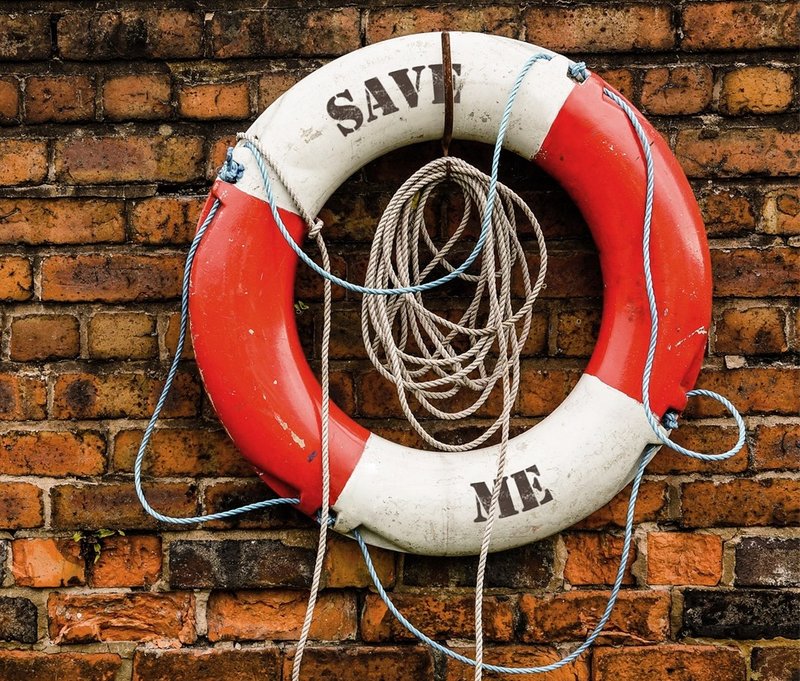
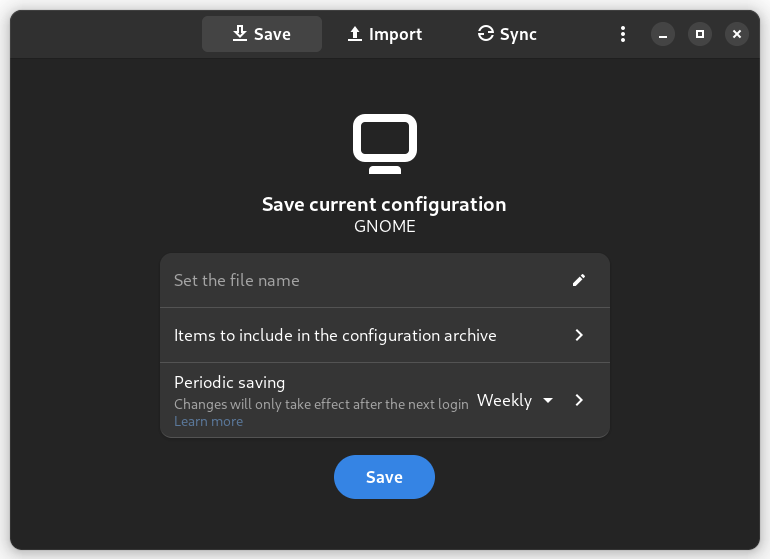
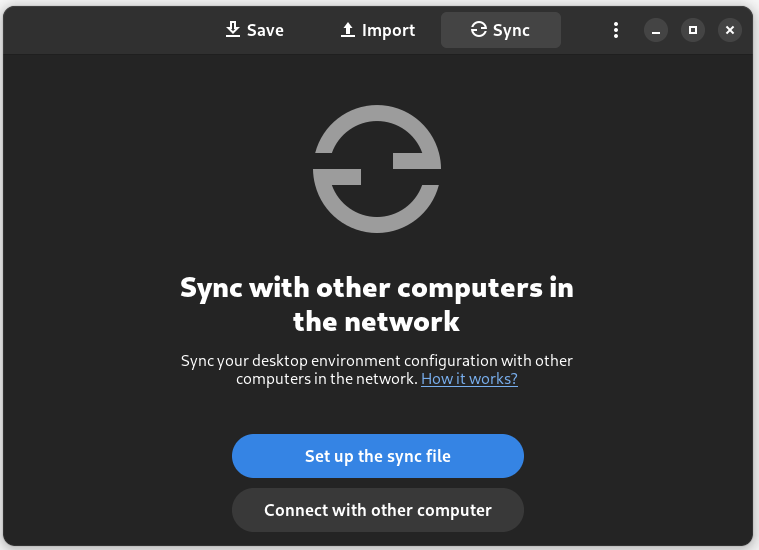



Wieso meinst du, dass es bei XFCE kein Speichern von Sessionen gibt? Auf dem Rechner meiner Frau mit XFCE unter EndeavourOS nutzen wir genau das, damit sie nicht jedesmal Evolution und Firefox mit allen Tabs wieder öffnen muss. Ich selbst mit meinem Sway unter Manjaro gehöre eher zur suspend/hibernate-Fraktion und brauche mir deshalb keinen Kopf darüber zerbrechen.
Mein XFCE kann schon seit langem Sessions speichern. Beim Herunterfahren oder Neustart muss man nur das Häckchen bei "Sitzung für zukünftige Anmeldungen speichern" setzen und nach dem nächsten Neustart sind exakt dieselben Anwendungen an der selben Position mit dem selben Inhalt vorhanden. Oder habe ich da etwas falsch verstanden?
Bei Xfce solltest du nochmal in den Einstellungen für das Sitzungs- und Startverhalten schauen, oder kannst halt einfach den Haken für das Speichern der Sitzung im Abmeldedialog setzen ...
Die Funktion dürfte da auch schon seit 15 (?!) Jahren vorhanden sein.
KDE kann das seitdem ich es kenne, über 20 Jahre. XFCE auch ähnlich lange.
Eventuell ist die GNOME Entwicklungsphilosophie, "möglichst viele Optionen weglassen" ja die falsche.
> KDE Plasma kann das
Soll es, bei mir funktioniert das schon lange nicht mehr.
Die Aktuelle Flatpak Version erzeugt (auf meinem System) ein fehlerhaftes tar.gz Archiv.